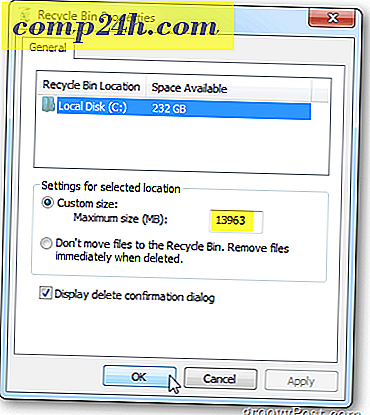Microsoft Security Essentials Virüs Tanımları Güncellemeleri Nasıl Onarılır
 Bir dizüstü bilgisayar kullanıyorsanız veya kullanımda değilken bilgisayarınızı kapatmaya meyilliyseniz, Microsoft Security Essentials (MSE) 'dan en az birkaç virüs tanım güncellemesini kaçırmış olabilirsiniz. Sorun, MSE'nin yalnızca her 24 saatte bir güncellenmesi için tasarlanmış olması ve bilgisayarınız açılmamışsa veya o anda internete bağlı değilse, yalnızca geçecektir. Ancak, tüm bunları Windows'da basit bir görev kuralı oluşturarak düzeltebiliriz; Java güncelleme programını düzeltmek için öğreticiye benzer şekilde çalışır.
Bir dizüstü bilgisayar kullanıyorsanız veya kullanımda değilken bilgisayarınızı kapatmaya meyilliyseniz, Microsoft Security Essentials (MSE) 'dan en az birkaç virüs tanım güncellemesini kaçırmış olabilirsiniz. Sorun, MSE'nin yalnızca her 24 saatte bir güncellenmesi için tasarlanmış olması ve bilgisayarınız açılmamışsa veya o anda internete bağlı değilse, yalnızca geçecektir. Ancak, tüm bunları Windows'da basit bir görev kuralı oluşturarak düzeltebiliriz; Java güncelleme programını düzeltmek için öğreticiye benzer şekilde çalışır.
1. Adım: Açık Görev Zamanlayıcısı
Başlat Menüsü'nde Görev zamanlayıcısı için arama yapın ve Enter'a basın .

Adım 2: Görev Oluştur
Görev Zamanlayıcısı'nın sağ bölmesinde, Görev Oluştur … seçeneğini tıklatın .
Bu adımı karıştırmayın, Temel Görev Oluştur aynı çalışmayacak.

3. Adım: Genel Sekmesi
Görevinizi uygun bir şekilde adlandırın ve bir açıklama verin. Şimdi kullanıcıyı SİSTEM'e değiştirmemiz gerekiyor, Bunu yapmak için Kullanıcı veya Grup Değiştir… ve ardından nesne adı kutusuna yazın ve Tamam'a tıklayın . Bu yapıldıktan sonra, yapılandırmayı Windows 7'ye veya kullandığınız Windows sürümüne değiştirebilirsiniz.

4. Adım: Tetikleyiciler
Tetikleyiciler sekmesini tıklayın ve oradan Yeni Tıkla ... Tetikleme düzenle penceresi görünmelidir. Bir programa göre işe başlamak, her gün Günlük ve Tekrarlı olarak ayarlamak istiyorsunuz.
Bunu yaptıktan sonra Gelişmiş ayarlarına gidiniz ve her 6 saatte bir tekrarla görevini yapınız ; Bunu ayarlamak için manuel olarak göstermeniz gerekir, açılır menü bunu göstermedikçe 6 saat yazın. Şimdi süreyi Süresiz olarak ayarlayın . Etkin seçeneğinin işaretlendiğinden emin olun ve Tamam'a tıklayın .

5. Adım: Eylemler
Eylemler sekmesini tıklayın ve oradan Yeni Tıkla … Burada Yazmak istediğiniz - Argüman kutusuna SignatureUpdate ve ardından Gözat'a tıklayın .

5. Adım: Eylemler, dosya konumu
Yürütülebilir MpCmdRun.exe dosyasına göz atın, bu genellikle aşağıdaki adreste bulunur:
| C: \ Program Dosyaları \ Microsoft Güvenlik \ MpCmdRun.exe |

6. Adım: Koşullar
Koşullar sekmesini ve Ağ altındaki kutuyu işaretleyin. Ağ bağlantısı adı için Herhangi bir bağlantı kullanın. Bu, bir internet bağlantısı mevcut değilse ve MSE'yi internet olmadan güncelleyemediğiniz için anlam ifade etmiyorsa, bilgisayarınızı göz ardı etme zahmetinden kurtarır.

Bu noktada, yapılması gereken tek şey, görevi kaydetmek için Tamam'a tıklamaktır.
Bitti!
Microsoft Security Essentials için yeni programınız ayarlanmıştır ve virüs tanımı güncellemelerini kaçırmayla ilgili daha fazla sorun yaşamamalısınız.